win10右键菜单大小怎样调整 win10电脑右键菜单大小怎么调图解
更新时间:2024-03-04 13:49:53作者:runxin
对于win10电脑中存放的众多不同作用的文件,我们可以通过鼠标右键菜单功能来对文件进行设置,当然有些用户也发觉win10系统右键菜单占用屏幕空间过大,因此需要对右键菜单大小进行调整,可是win10右键菜单大小怎样调整呢?下面小编就给大家介绍win10电脑右键菜单大小怎么调图解。
具体方法如下:
1、按win+r组合快捷键,打开运行窗口,输入regedit回车,打开注册表编辑器。如下图所示: 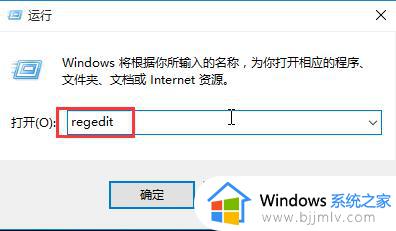
2、在注册编辑器左侧列表中,依次点击展开“HKEY_LOCAL_MACHINE\SOFTWARE\Microsoft\Windows\CurrentVersion\FlightedFeatures”,然后在右侧窗口中新建名为ImmersiveContextMenu的DWORD(32位)值。如下图所示: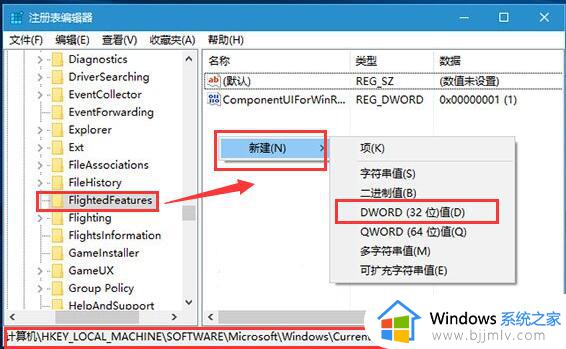
3、双击ImmersiveContextMenu,在弹窗中将其数值数据修改为0,重启资源管理器或注销重新登录即可生效。如下图所示: 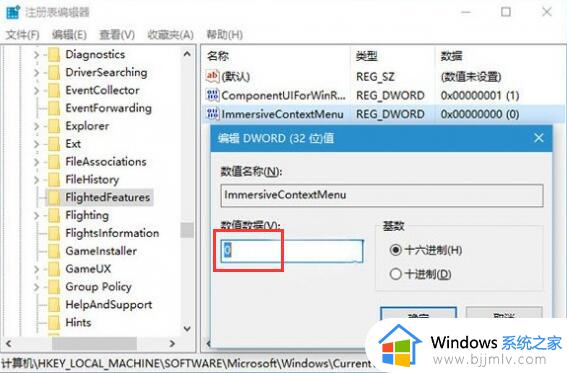
要恢复原状时,只需将新建的ImmersiveContextMenu删除或将其数值数据修改为1。
上述就是小编告诉大家的win10电脑右键菜单大小怎么调图解了,如果有不了解的用户就可以按照小编的方法来进行操作了,相信是可以帮助到一些新用户的。
win10右键菜单大小怎样调整 win10电脑右键菜单大小怎么调图解相关教程
- win10菜单字体大小怎么调 win10怎么设置菜单字体大小
- win10右键菜单管理在哪打开 win10右键菜单管理在哪里设置
- win10如何编辑鼠标右键菜单 win10右键菜单自定义修改方法
- win10设置菜单栏字体大小 win10修改菜单字体大小的方法
- win10怎么清理右键菜单 win10清除右键菜单教程
- Win10右键菜单选项自定义方法 Win10如何自定义右键菜单选项
- win10菜单栏在右边怎么调整到下边 win10菜单栏怎么从右边调到底部
- win10怎么删除右键菜单里多余的选项 win10电脑右键菜单的选项如何删除
- win10怎么调桌面图标大小 win10系统怎样调整桌面图标大小
- win10鼠标右键菜单变成空白长条怎么回事 win10鼠标右键菜单变空白长条的解决步骤
- win10如何看是否激活成功?怎么看win10是否激活状态
- win10怎么调语言设置 win10语言设置教程
- win10如何开启数据执行保护模式 win10怎么打开数据执行保护功能
- windows10怎么改文件属性 win10如何修改文件属性
- win10网络适配器驱动未检测到怎么办 win10未检测网络适配器的驱动程序处理方法
- win10的快速启动关闭设置方法 win10系统的快速启动怎么关闭
win10系统教程推荐
- 1 windows10怎么改名字 如何更改Windows10用户名
- 2 win10如何扩大c盘容量 win10怎么扩大c盘空间
- 3 windows10怎么改壁纸 更改win10桌面背景的步骤
- 4 win10显示扬声器未接入设备怎么办 win10电脑显示扬声器未接入处理方法
- 5 win10新建文件夹不见了怎么办 win10系统新建文件夹没有处理方法
- 6 windows10怎么不让电脑锁屏 win10系统如何彻底关掉自动锁屏
- 7 win10无线投屏搜索不到电视怎么办 win10无线投屏搜索不到电视如何处理
- 8 win10怎么备份磁盘的所有东西?win10如何备份磁盘文件数据
- 9 win10怎么把麦克风声音调大 win10如何把麦克风音量调大
- 10 win10看硬盘信息怎么查询 win10在哪里看硬盘信息
win10系统推荐